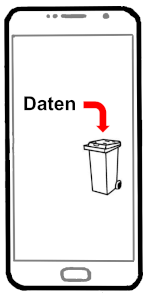Bevor Sie Ihr altes Smartphone weggeben:
Löschen Sie alle Daten (Informationen) von Ihrem alten Smartphone.
Wichtig ist: Löschen Sie die Daten endgültig (ganz weg).
Einfaches Löschen reicht leider nicht.
Warum?
Das erklären wir im Artikel
„Richtiges Löschen von Daten auf Ihrem alten Smartphone – Teil 1“
Dort können Sie auch lesen, was Sie vor dem Löschen machen sollten:
- Die Daten vom Smartphone sichern.
- Sich über das Betriebssystem (Programm, damit ein Gerät arbeiten kann)
informieren.
- Das Smartphone von Ihren Konten abmelden.
- Alle Verbindungen vom Smartphone trennen.
In diesem neuen Artikel lesen Sie, wie Sie bei den verschiedenen Smartphones
Ihre Daten endgültig löschen können.
Dann sind Sie sicher und bleiben privat.
Das richtige Löschen für Ihr altes Smartphone finden
Das Löschen von Daten geht nicht bei allen Smartphones gleich:
- Ein iPhone müssen Sie anders löschen als Smartphones mit dem Betriebssystem (Programm,
damit das Smartphone arbeiten kann) „Android“.
- Sehr alte Smartphones müssen Sie anders löschen als neuere Smartphones.
Wenn Sie ein iPhone haben, lesen Sie bitte bei Schritt 7a weiter.
Wenn Sie ein anderes Smartphone haben, lesen Sie bitte bei Schritt 7 b weiter.
Endgültiges Löschen der Daten
Schritt 7a: Endgültiges Löschen der Daten von einem iPhone
Das Löschen von Daten geht nicht bei allen iPhones gleich.
Bei iPhones heißt das Betriebssystem „iOS“.
Es gibt immer wieder Verbesserungen von „iOS“.
Mit jeder Verbesserung bekommt das Programm eine Nummer.
Diese Nummer heißt „Versions-Nummer“.
iPhones mit einer Versions-Nummer 1 bis 3.2 müssen Sie anders löschen als iPhones mit einer Versions-Nummer
ab der Version 4.
Löschen von iPhones mit iOS ab Version 4
- Prüfen Sie:
Haben Sie die aktuellste (neueste) Version vom Betriebssystem heruntergeladen?
Sonst lassen Sie Ihr iPhone danach suchen.
Und: Wenn Sie eine aktuellere Version finden, laden Sie die aktuellere Version herunter.
Wie können Sie prüfen, ob die Version vom Betriebssystem aktuell ist?
Das können wir Ihnen nur ungefähr (nicht ganz genau) erklären, weil jedes iPhone ein bisschen anders ist.
~ Gehen Sie in die Einstellungen vom iPhone.
Das Symbol (Zeichen) für die Einstellungen ist ein Zahnrad (Rad mit Spitzen / Ecken).
Dann geht ein Menü (Liste) mit Funktionen (Aufgaben) auf.
~ Suchen Sie nach dem Wort „Software-Update“.
Manchmal finden Sie das Wort „Software-Update“ auch erst, wenn Sie auf das Wort „Geräte-Information“,
„Geräte-Info“ oder „Mein iPhone“ getippt haben.
~ Tippen Sie auf das Wort „Software-Update“.
Dann können Sie sehen, wann Sie das letzte Software-Update heruntergeladen haben.
~ Sie sind nicht sicher, ob es noch neuere Software-Updates gibt?
Schalten Sie nur für das Prüfen vom Software-Update das WLAN an.
Oder den Datenverkehr, wenn Sie kein WLAN haben.
Tippen Sie bei den Informationen zum Software-Update auf „Aktualisieren“.
Nach einer kurzen Zeit kommt eine Nachricht:
* ob die Software aktuell ist
* oder ob Sie eine neuere Version herunterladen können.
Wenn es eine neuere Version gibt, laden Sie diese Version herunter.
Schalten Sie danach das WLAN oder den Datenverkehr wieder aus.
- Prüfen Sie:
Ist die Verschlüsselung aktiv?
Die Verschlüsselung ist aktiv, wenn Sie vor dem Benutzen den Bildschirm von Ihrem iPhone entsperren
(Sperre wegmachen) müssen:
~ mit einer PIN
~ oder mit einer Face-ID (Bild von Ihrem Gesicht).
Bei den meisten iPhones ist die Verschlüsselung aktiv.
Wenn die Verschlüsselung nicht aktiv ist:
~ Gehen Sie in die Einstellungen.
Suchen Sie nach dem Wort „Allgemeines“.
~ Tippen Sie auf „Allgemeines“.
Suchen Sie nach „Touch-ID & Code“
~ Tippen Sie auf „Touch-ID & Code“.
Dann können Sie Ihr iPhone verschlüsseln.
Es wird Ihnen genau gesagt, was Sie tun müssen.
Sie müssen dabei eine PIN eingeben, die Sie sich überlegen (ausdenken).
- Prüfen Sie:
Sind alle Verbindungen vom iPhone ausgeschaltet.
Wie Sie das machen, können Sie im Artikel „Richtiges Löschen der Daten von Ihrem alten Smartphone – Teil 1“
lesen.
- Setzen Sie Ihr iPhone auf Werkseinstellungen zurück.
Das heißt:
Alle Daten von Ihnen werden gelöscht.
Dann sind nur die Einstellungen vom Hersteller (Firma) auf dem iPhone.
Die Daten können nicht wieder hergestellt (wieder zu lesen gemacht) werden.
~ Gehen Sie in die Einstellungen.
~ Suchen Sie das Wort „Allgemeines“ und tippen Sie darauf.
~ Suchen Sie das Wort „Zurücksetzen“ und tippen Sie darauf.
~ Suchen Sie nach „Alle Inhalte und Einstellungen löschen“.
Tippen Sie auf diese Wörter.
~ Vorm Löschen kommen manchmal Informationen:
* Sie haben nicht die aktuellste Version vom Betriebssystem.
Dann laden Sie die aktuellste Version vom Betriebssystem herunter.
Wie das geht, haben wir oben erklärt.
Dafür müssen Sie eine Verbindung zum Internet machen.
* Die Funktion „Mein iPhone suchen“ oder „Wo ist mein iPhone“ ist noch aktiv.
Dann müssen Sie diese Funktion deaktivieren.
Dazu müssen Sie auch eine Verbindung zum Internet machen.
Wenn es Probleme beim Zurücksetzen gibt, zum Beispiel:
- Sie haben Ihre PIN vergessen.
- Das Zurücksetzen klappt (geht) nicht.
Lesen Sie die Internetseite vom Apple-Support zu diesen Problemen:
https://support.apple.com/de-de/HT204306
Löschen von iPhones mit einer iOS-Versions 1 bis 3.2:
Es gibt nur noch sehr wenige von diesen sehr alten iPhones.
Deshalb schreiben wir dazu nicht viel.
Sie sollten ein besonderes „Shredder-Programm“ benutzen.
Ein Shredder-Programm macht die Daten auf einem Gerät unbrauchbar.
Shredder-Programme finden Sie im Apple-Store.
Am besten fragen Sie beim Apple-Support, wie Sie Ihr altes iPhone endgültig löschen können.
Denn: Es gibt auch bei diesen sehr alten iPhones Unterschiede (sie sind anders).
Kontakt zum Apple-Support finden Sie unter https://getsupport.apple.com/t.
Schritt 7b: Endgültiges Löschen der Daten von einem Smartphone mit Android
Das Löschen von Daten geht nicht bei allen Smartphones mit Android gleich.
Und: Ältere Smartphones mit Android müssen Sie anders löschen als neuer Smartphones mit Android.
Wichtig ist: Sie müssen wissen, ob Ihr Smartphone Daten verschlüsseln (Daten nicht mehr zulesen machen)
kann.
Das können Smartphones ab der Android-Version 4 oder 5.
Löschen von Android-Smartphones mit einer Verschlüsselungs-Funktion:
Vor dem Löschen sollte Ihr Smartphone verschlüsselt sein.
Die Verschlüsselung ist bei Android-Smartphones nicht gleich:
- Ganz alte Android-Smartphones haben keine Verschlüsselung.
- Bei den ersten Android-Smartphones mit Verschlüsselung müssen die Benutzer die Verschlüsselung
selber aktivieren (anschalten).
- Bei späteren Versionen (Verbesserung vom Programm) von Android ist die Verschlüsselung vom Hersteller
aktiviert.
Sie wissen nicht:
- Hat Ihr Smartphone eine Verschlüsselung?
- Ist die Verschlüsselung von Ihrem Smartphone aktiv?
Das können Sie tun:
Suchen Sie auf Ihrem Smartphone nach die Verschlüsselung:
~ Gehen Sie in die Einstellungen.
Das Symbol (Zeichen) für die Einstellungen ist ein Zahnrad (Rad mit Spitzen / Ecken).
Suchen Sie in den Einstellungen nach dem Wort „Sicherheit“.
Tippen Sie auf das Wort.
~ Es geht ein Menü auf.
Suchen Sie dort nach dem Wort „Verschlüsselung“.
Dann müssten Sie sehen:
* Ob Ihr Smartphone verschlüsselt ist.
Wenn Ihr Smartphone verschlüsselt ist, steht dort:
„Verschlüsselt“
* Ob Sie Ihr Smartphone noch verschlüsseln müssen.
Wenn die Verschlüsselung nicht aktiv ist, steht dort:
„Gerät verschlüsseln“
Aktivieren Sie die Verschlüsselung: Tippen Sie auf „Gerät verschlüsseln“.
Dann müssen Sie ein Passwort eingeben.
Merken Sie sich das Passwort.
Tippen Sie noch einmal auf „Verschlüsseln“.
Wenn Sie auf Ihrem Smartphone keine Informationen zur Verschlüsselung finden:
* Dann ist Ihr Smartphone wahrscheinlich so neu,
dass es keine Informationen mehr zur Verschlüsselung gibt.
Denn: Ihr Smartphone ist dann immer verschlüsselt.
Und: Sie können die Verschlüsselung nicht mehr ausschalten.
* Oder Ihr Smartphone ist so alt, dass es dafür noch keine Verschlüsselung gab.
Dann lesen Sie bitte unten weiter bei
„Löschen von Android-Smartphones ohne Verschlüsslung“.
~ Achtung! Es kann beim Verschlüsseln ein Problem geben:
Zum Beispiel: Wenn Ihr Smartphone einen schlechten Akku hat
und Sie es nicht mehr aufladen können.
Dann klappt die Verschlüsselung nicht.
Denn die Verschlüsselung braucht viel Energie.
Lesen Sie bitte weiter bei „Löschen von Smartphones ohne Verschlüsselung“.
Wenn Ihr Smartphone verschlüsselt ist:
- Schließen Sie Ihr Smartphone an den Strom an.
Das Löschen kann lange dauern.
- Setzen Sie Ihr Smartphone auf die Werkseinstellungen zurück.
Leider sind die Geräte alle etwas anders.
Deshalb können wir Ihnen das Löschen nur ungefähr erklären.
~ Gehen Sie in die Einstellungen.
Suchen Sie nach Wörtern wie:
* Allgemeine Verwaltung
* System
Manchmal finden Sie auch schon das Wort „Zurücksetzen“.
~ Tippen Sie auf die Wörter.
Dann suchen Sie nach Wörtern wie:
* Zurücksetzen
* Löschen
~ Tippen Sie auf die Wörter und dann auf
„Auf Werkseinstellungen zurücksetzen“.
~ Sie müssen noch einmal Ihre Passwort eingeben.
Dann tippen Sie auf „Löschen“.
Dann ist Ihr Smartphone so gelöscht, dass keiner mehr Daten von Ihnen wiederherstellen (wieder zum Lesen machen)
kann.
Löschen von Android-Smartphones ohne Verschlüsselung:
- Setzen Sie das Smartphone auf Werkseinstellungen zurück.
Das Zurücksetzen geht genauso, wie das Löschen bei den Smartphones mit Verschlüsselung.
Das können Sie oben lesen.
- Dann überschreiben (etwas darüber schreiben) Sie Ihre Daten mit einem Video.
Dafür machen Sie Ihr Smartphone wieder an.
Sie können Ihr Smartphone benutzen, ohne sich anzumelden.
Drücken Sie auf „Weiter“ oder auf „Überspringen“, wenn Sie gefragt werden:
~ Ob Sie ein Konto einrichten wollen.
~ Ob Sie eine E-Mail-Adresse angeben wollen.
~ Und bei allen anderen Fragen.
Sie müssen nur einen Namen eingeben.
Geben Sie nicht Ihren Namen ein.
Denken Sie sich einen Namen aus.
- Achtung! Für das Video sollen die Kamera und das Mikrofon möglichst (wenn es geht) nichts Privates aufnehmen.
Deshalb: Legen Sie das Smartphone so, dass die Kamera nichts aufnehmen kann.
Zum Beispiel mit der Kamera nach unten auf einen Tisch.
Sie können die Kamera auch abkleben (etwas darüber kleben).
Und legen Sie das Smartphone in einen Raum, in dem es keine Gespräche und nur wenige Geräusche gibt.
Zum Beispiel in den Keller oder in einen Raum für Putzsachen.
Schließen Sie das Smartphone an den Strom an.
Denn das Aufnehmen kann mehrere Stunden dauern.
Starten Sie das Aufnehmen von einem Video.
Lassen Sie das Aufnehmen lange laufen.
Bis die Information kommt, dass der Speicher voll ist.
Meistens können Sie das auf der Anzeige beim Aufnehmen sehen.
Dort können Sie meistens lesen:
Wie viel Platz das Video schon vom Speicher gebraucht hat.
Und wie viel Platz noch im Speicher ist.
Sie können auch in den Einstellungen nach dem Wort „Speicher“ suchen.
Auch dort können Sie sehen, ob der Speicher voll ist.
Wenn der Speicher voll ist:
Dann sind die Reste von Ihren Daten mit den Daten vom Video überschrieben.
Das ist fast so gut wie eine Verschlüsselung.
- Setzen Sie das Smartphone wieder auf Werkseinstellungen zurück.
Dann kann keiner mehr Ihre Daten wieder herstellen.
Schritt 8: SIM-Karte unbrauchbar machen:
- Sie brauchen die SIM-Karte nicht mehr?
Scheiden Sie die SIM-Karte mit einer Schere in ganz kleine Stücke.
Werfen Sie diese Stücke weg.
Dann: Keiner kann mehr Ihre Daten von der SIM-Karte lesen.